رفع مشکل Base System Device در Device Manager یافت نشد
من اخیراً ویندوز 7(Windows 7) را روی رایانه شخصی خود نصب تمیز کردم و همه درایورها را از وب سایت سازنده دانلود کردم و فکر کردم همه چیز خوب است. من به طور اتفاقی وارد Device Manager شدم و متوجه شدم که مشکلی با Base System Device وجود دارد.
در واقع، چندین خطای درایور Base System Device وجود داشت که همگی دارای علامت سوال بودند. من تعجب کردم زیرا فکر می کردم درایورهای مهم سیستم مانند کارت گرافیک، تاچ پد، آداپتور شبکه و غیره را دانلود کرده ام.

متاسفانه به نظر نمی رسید همه درایورها را دانلود کرده باشم. من در نهایت متوجه شدم که مشکل چیست و دیگر خطا را در Device Manager(Device Manager) دریافت نکردم . در این مقاله، نحوه رفع مشکل درایور در ویندوز(Windows) را به شما نشان خواهم داد .
با وجود اینکه اکثر درایورها را نصب کردم، چند درایور وجود داشت که من آنها را نصب نکردم و فکر می کردم ضروری نیستند. دستگاه Base System(Base System Device) معمولاً به یکی از سه قطعه سخت افزار مربوط می شود: چیپست، بلوتوث یا کارت خوان SD.
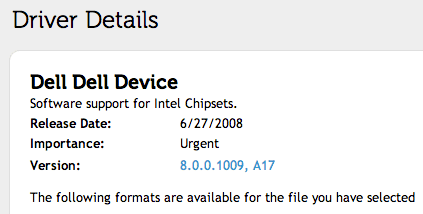
به وب سایت سازنده بروید و درایورهای مدل خاص خود را پیدا کنید. مطمئن(Make) شوید که درایورهای چیپست را دانلود کرده و آخرین نسخه را نصب کنید. همچنین، اگر درایورهای بلوتوث و کارت خوان SD را در سیستم خود دارید، پیدا کنید.
همچنین، با یافتن شناسههای(IDs) سختافزاری برای هر دستگاهی که بهعنوان ناشناخته یا با علامت سؤال در Device Manager نشان داده میشود، میتوانید بفهمید که چه درایوری نیاز است . برای انجام این کار، روی Base System Device(Base System Device) دوبار کلیک کرده و Details را انتخاب کنید . سپس از قسمت کشویی بر روی Hardware IDs کلیک کنید.( Hardware IDs)
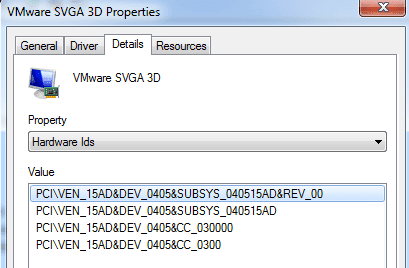
باید چیزی شبیه به این باشد:
PCI\VEN_15AD&DEV_0405&SUBSYS_040515AD&REV_00 PCI\VEN_15AD&DEV_0405&SUBSYS_040515AD PCI\VEN_15AD&DEV_0405&CC_030000 PCI\VEN_15AD&DEV_0405&CC_0300
اکنون می توانید به سایتی مانند PC ID Repository بروید و لیست آنها را با استفاده از Vendor ID و Dev ID جستجو کنید. آن اعداد کجا هستند؟ قسمت بعد از VEN_ شناسه فروشنده(Vendor ID) است. در خط اول بالا، 15 بعد از میلاد(15AD) است. شناسه دستگاه قسمت بعد از DEV_ است که در حالت فوق 0405 می باشد.
من روی 1 کلیک کردم و سپس جستجوی 15ad به نتایج زیر رسیدم:
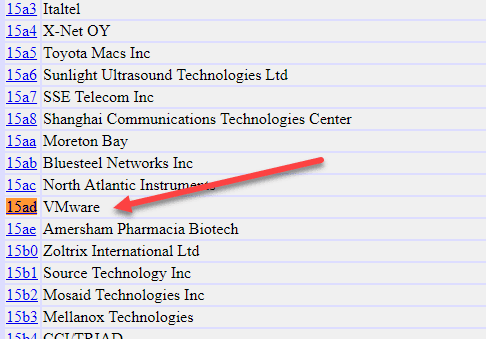
همانطور که در بالا می بینید، مربوط به VMware است. اگر روی پیوند کلیک کنید، تعدادی شماره دستگاه را خواهید دید. 0405 در بالای صفحه به عنوان آداپتور SVGA که همان کارت گرافیک است، ذکر شده است.

از آنجایی که من ویندوز(Windows) را در ماشین مجازی نصب کرده ام، VMware فروشنده است. دستگاه کارت گرافیکی است که بر روی کامپیوتر میزبان من نصب شده است. خیلی(Pretty) مرتبه نه؟ دفعه بعد که علامت سوال بزرگ یا دستگاه ناشناخته را در(Device) Device Manager(Device Manager) مشاهده کردید، اکنون می توانید دقیقا متوجه شوید که کدام قطعه از سخت افزار درایور را از دست داده است.
اکنون کافی است تمام دستگاه های Base System(Base System Device) را که در آنجا فهرست شده است مرور کنید و دقیقاً متوجه شوید که کدام درایور را باید دانلود کنید. اگر سوالی دارید، در نظر بگیرید. لذت بردن!
Related posts
رفع «دستگاه شبکه بیسیم پشتیبانینشده شناسایی شد. خطای سیستم متوقف شد
چگونه خطای msvcp140.dll یا vcruntime140.dll را برطرف کنیم
رفع خطای سیستم 5، دسترسی در ویندوز ممنوع است
رفع نقاط بازیابی سیستم از دست رفته در ویندوز ویستا و 7
چرا یوتیوب در دستگاه شما کند است (و نحوه رفع آن)
نحوه رفع خطای «حفاظت از منابع ویندوز نمی تواند عملیات درخواستی را انجام دهد»
خطاهای «دستورالعمل در حافظه مرجع خوانده نشد» را برطرف کنید
هنگام حذف در ویندوز، «نمیتوان این مورد را پیدا کرد» را برطرف کنید
نحوه رفع مشکل uTorrent در اتصال به Peers
در هر راهاندازی مجدد، «راهاندازی رایانه شما را برای اولین استفاده آماده میکند» را برطرف کنید
چگونه خطاهای کار نکردن Discord TTS را برطرف کنیم
چگونه خطای «Spotify Can't Play This Now Now» را برطرف کنیم
چگونه دوربین را در MS Teams در ویندوز 10 رفع کنیم
رفع: «دستگاه شما با این نسخه سازگار نیست» در اندروید
نحوه تعمیر کلیدهای صفحه کلید ویندوز که کار نمی کنند
چگونه "dns_probe_started" را در گوگل کروم برطرف کنیم
نحوه رفع مشکل کار نکردن هات اسپات در اندروید
نحوه ورود به حالت ایمن Outlook برای رفع مشکلات
نحوه رفع کد خطای GeForce Experience 0x0003
نحوه رفع کد خطای Hulu p-dev320
